Consultar Tarifa
Ingrese la Ruta/folio del usuario o el CUIT del titular para buscar la tarifa que posee actualmente.
Preguntas Frecuentes
Podés acceder a tus facturas a través del sistema de Autogestión web de Refsa, por la APP de Refsa, por la plataforma Mi Portal del Gobierno de la Provincia de Formosa y por la APP Mi Portal.
Sistema de autogestión web de Refsa:
-
Ingresá a Refsa Autogestión desde la Web
Ir a Autogestión
¿Como uso Autogestión? Clic acá - Registrate completando el formulario con tus datos personales y tu número de Ruta/Folio:
¿Cuál es la Ruta/Folio?
APP de Refsa:
-
Descargate la aplicación móvil desde el Play Store
Ir al Play Store
¿Como uso la APP?
Clic acá
-
Registrate completando el formulario con tus datos personales y tu número de Ruta/Folio:
¿Cuál es la Ruta/Folio?
Más Info de la APP
Ir al Play Store
¿Cuál es la Ruta/Folio?
Tanto desde la APP como desde la web podés administrar varios suministros desde una sola cuenta. Si tienés personas mayores en tu familia te recomendamos gestionar sus Facturas desde tu cuenta.
Podrás también:
- - Obtener todas tus Facturas incluyendo las vencidas y las pagadas
- - Obtener los comprobantes de pagos realizados
- - Ver tus consumos
- - Calcular tu consumo desde la última facturación
- - Simular el consumo de tu vivienda
- - Efectuar reclamos
- - Solicitar turnos programados
Plataforma y APP Mi Portal:
Para ver las facturas de Refsa, debés tener el nivel de seguridad 2
Los medios de Pago disponibles son los siguientes:
- Descargando la APP móvil o desde Autogestión:
Descargar App
Ir a Autogestión
-
Home Banking
-
APP ONDA del Banco de Formosa
Ir a la web
-
Link Pagos
Ir a la web
-
Pago mis cuentas
Ir a la web
-
Mercado Pago
Ir a la web
-
Cajeros Automáticos
Descargar App Ir a Autogestión
Ir a la web
Ir a la web
Ir a la web
Ir a la web
Los medios de pago disponibles para abonar facturas vencidas son:
- Descargando la APP móvil o desde Autogestión:
Descargar App
Ir a Autogestión
-
APP ONDA del Banco de Formosa
Ir a la web
-
Mercado Pago
Ir a la web
- Red Link si la fecha de vencimiento tiene una proximidad de 20 días
- Banelco si la fecha de vencimiento tiene una proximidad de 20 días
Descargar App Ir a Autogestión
Ir a la web
Ir a la web
- Entrá a Autogestión con tu correo y contraseña con los que te registraste. Hacé clic acá:
Autogestión
- Hacé clic en la opción Facturas.
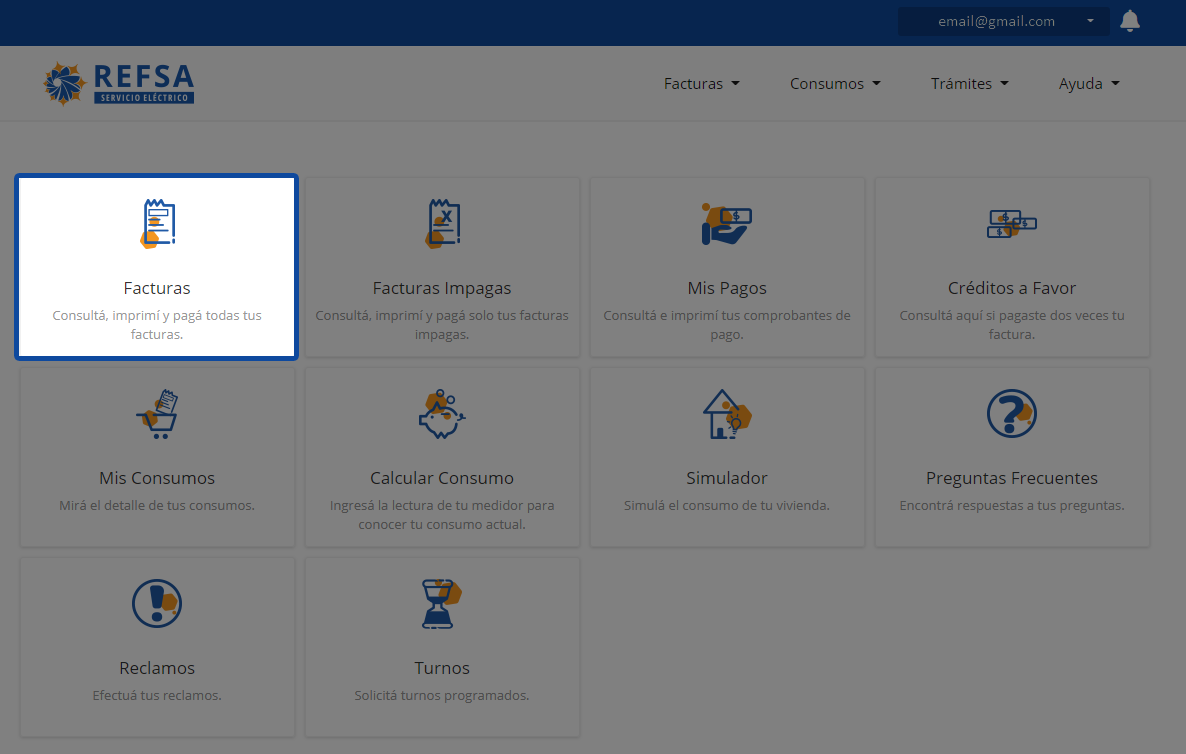
-
Hacé clic en la opción Pagar de la factura que querés abonar.
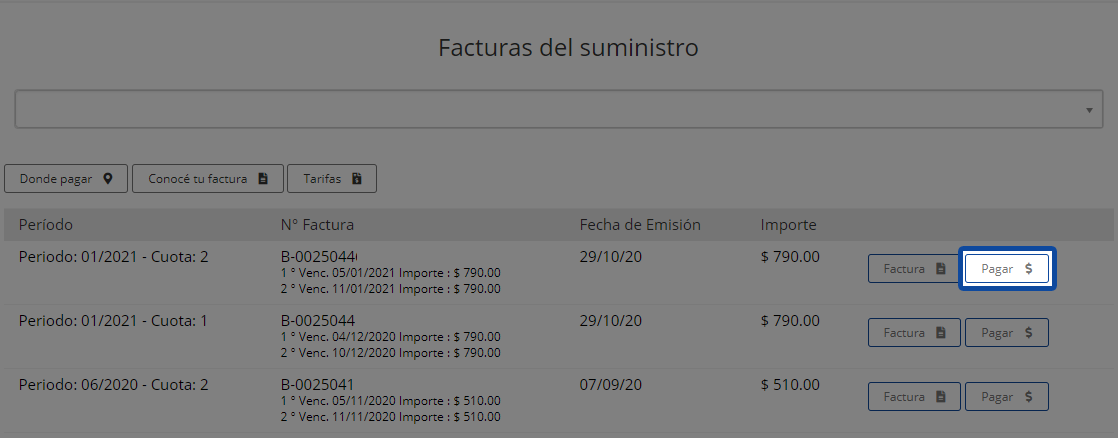
-
Se abrirá otra pestaña: hacé clic en el botón Pagar Factura.
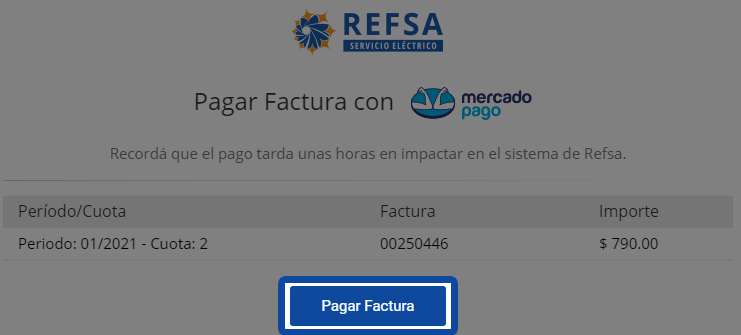
-
Ingresá los datos de la tarjeta con la que vas a pagar. Después hacé clic en el botón Continuar
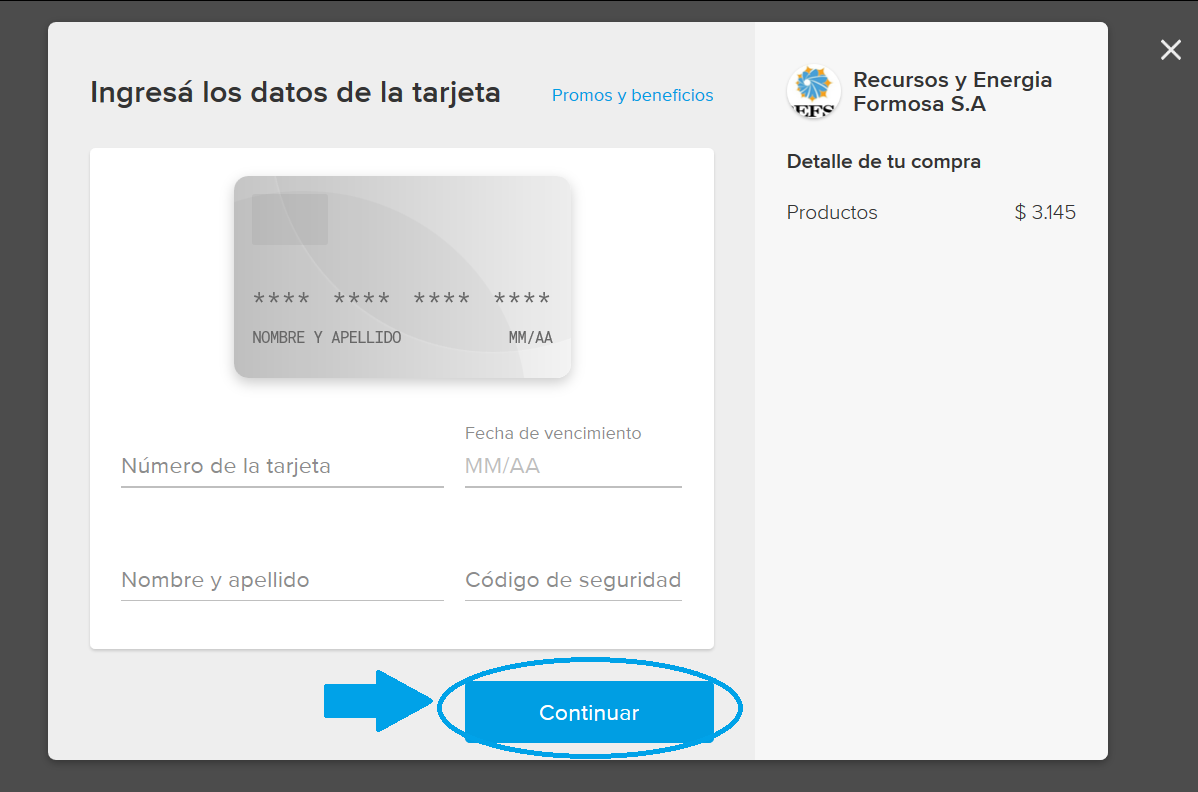
-
¡Listo! tu factura ya está pagada.
- Importante: Mercado Pago te informará si tu pago fue aceptado o rechazado debido a tu tarjeta. En caso de ser rechazado verificá los datos ingresados o probá con otra tarjeta.
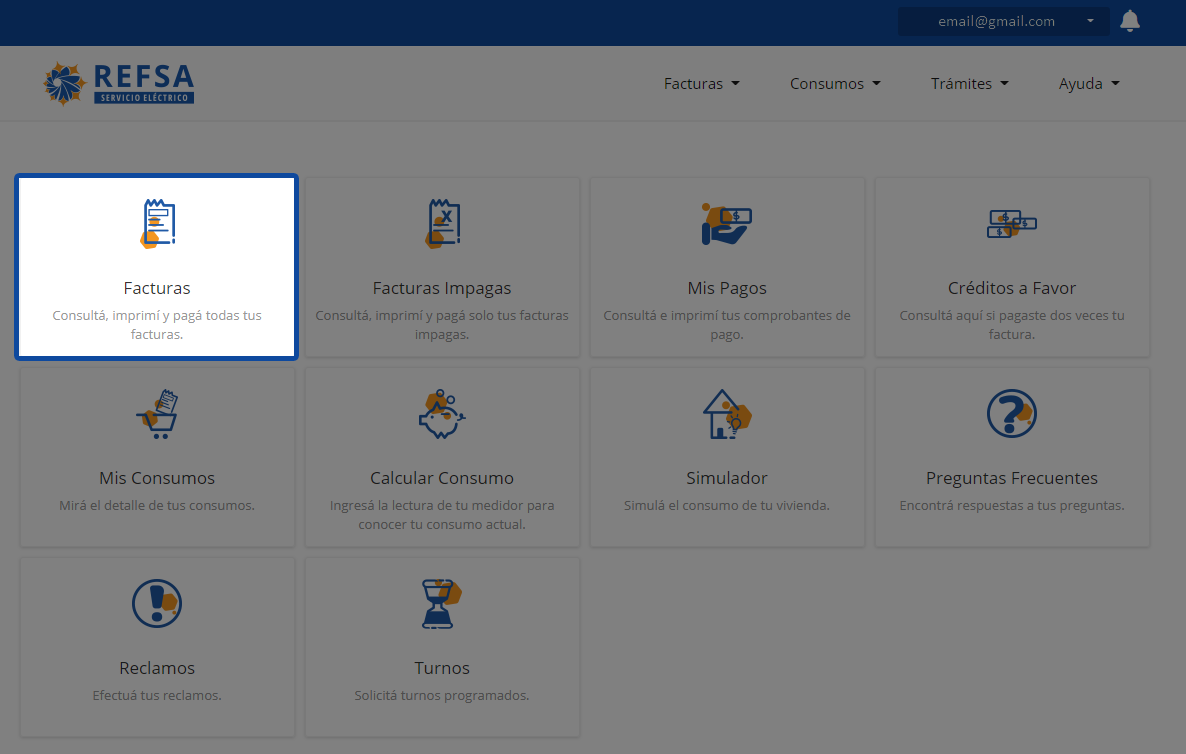
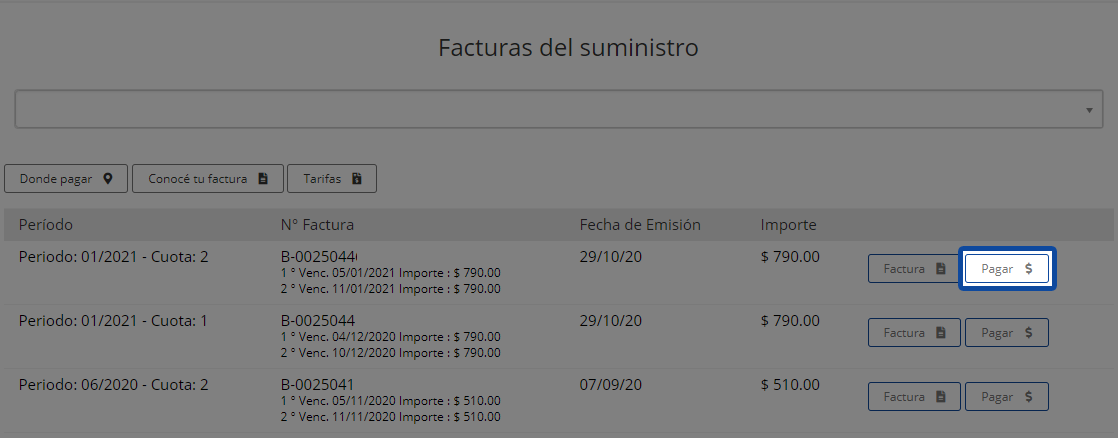
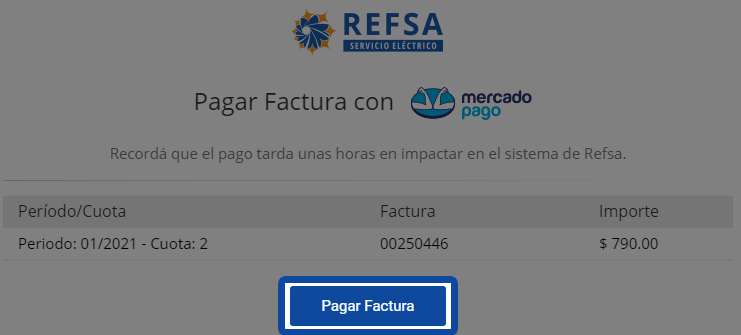
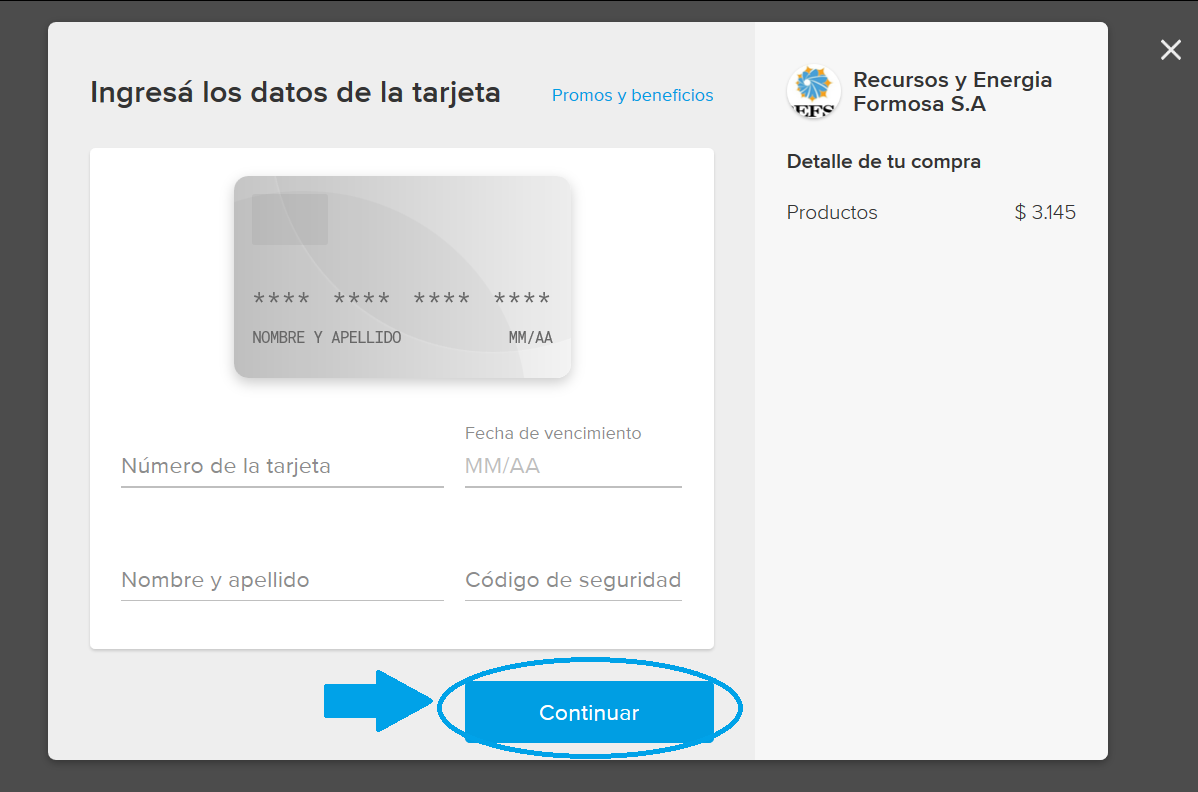
- Importante: Mercado Pago te informará si tu pago fue aceptado o rechazado debido a tu tarjeta. En caso de ser rechazado verificá los datos ingresados o probá con otra tarjeta.
- Tocá la primera opción "Ver tus Facturas":
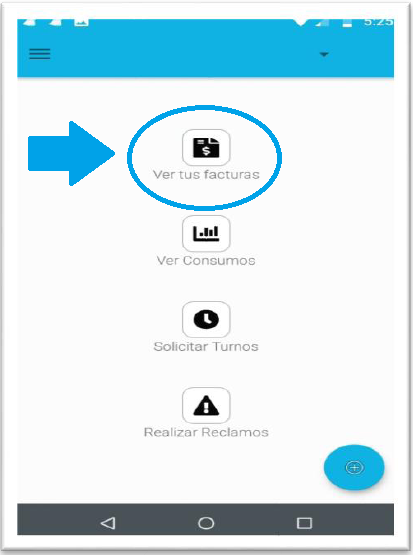
- Verás el listado de tus facturas. Tocá una de las facturas impagas para ver el detalle:
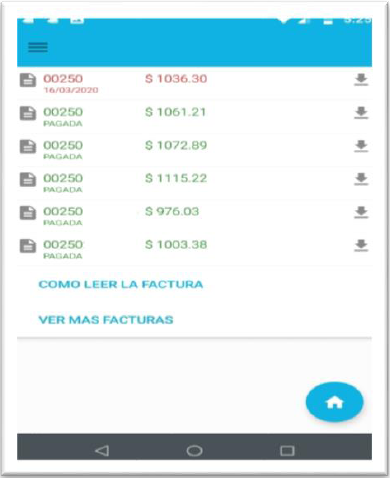
- Tocá en el botón PAGAR POR MERCADO PAGO.
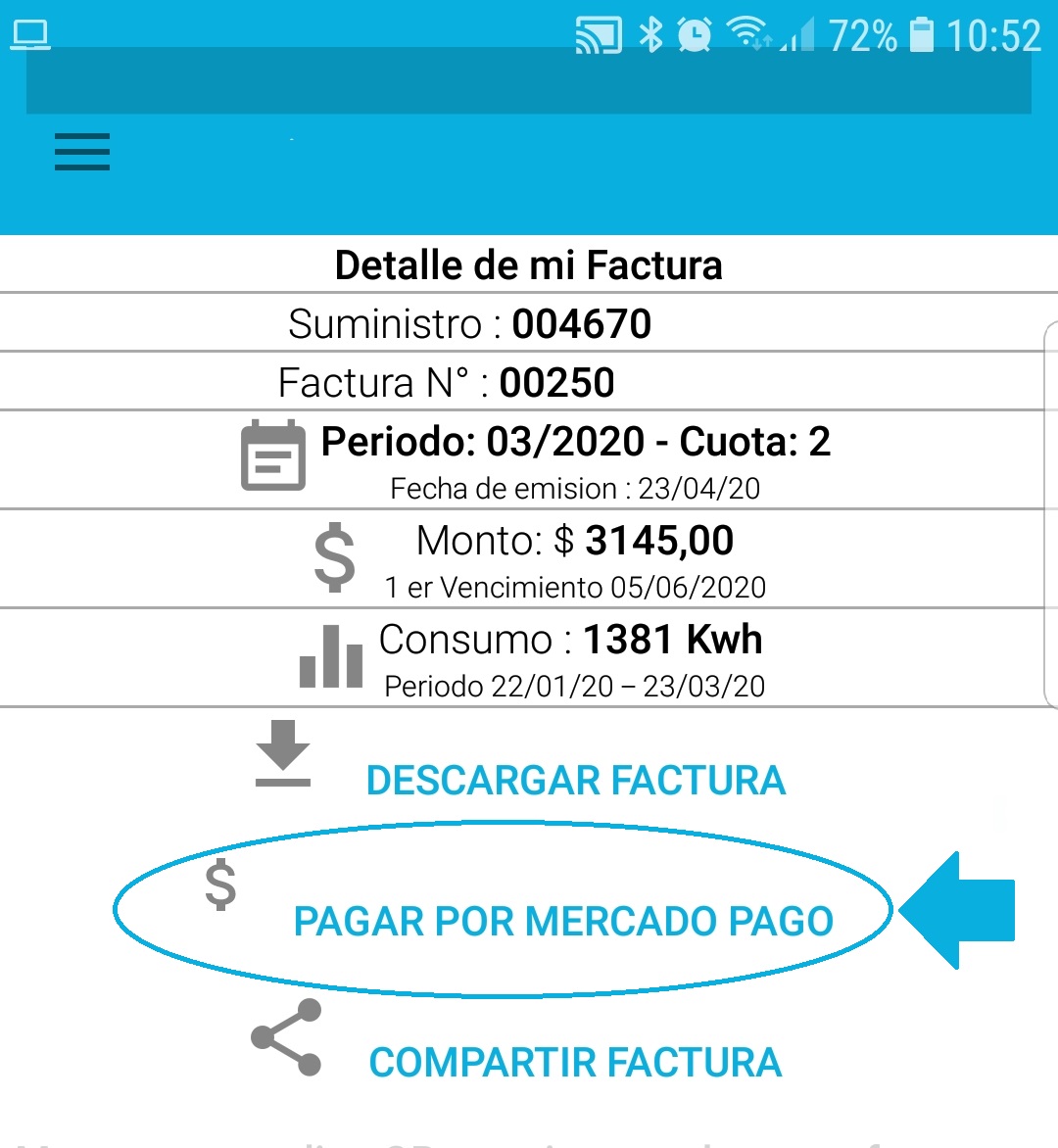
- Verás un pequeño aviso. Tocá en el botón ACEPTAR.
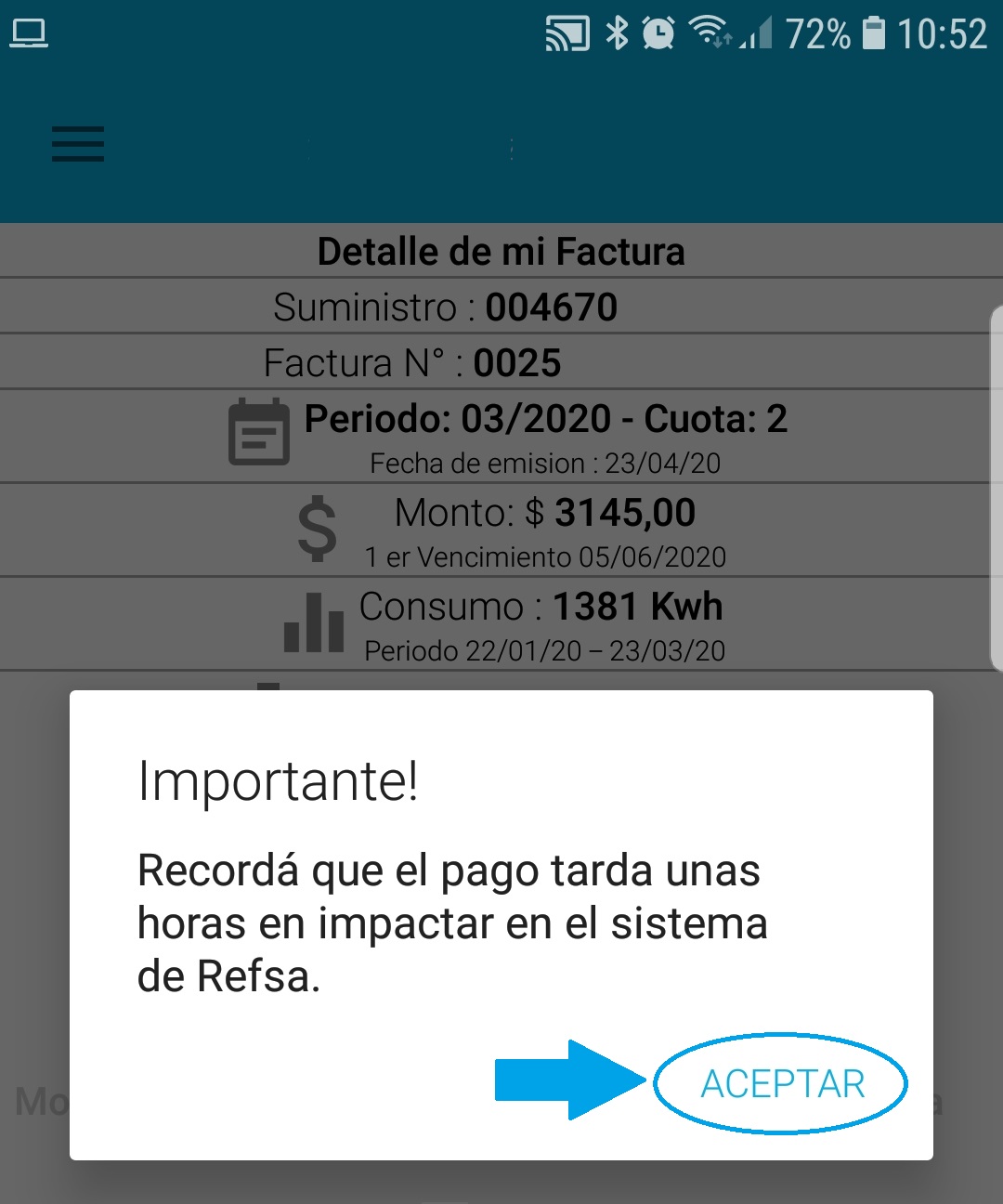
- Tocá en el botón PAGAR FACTURA.
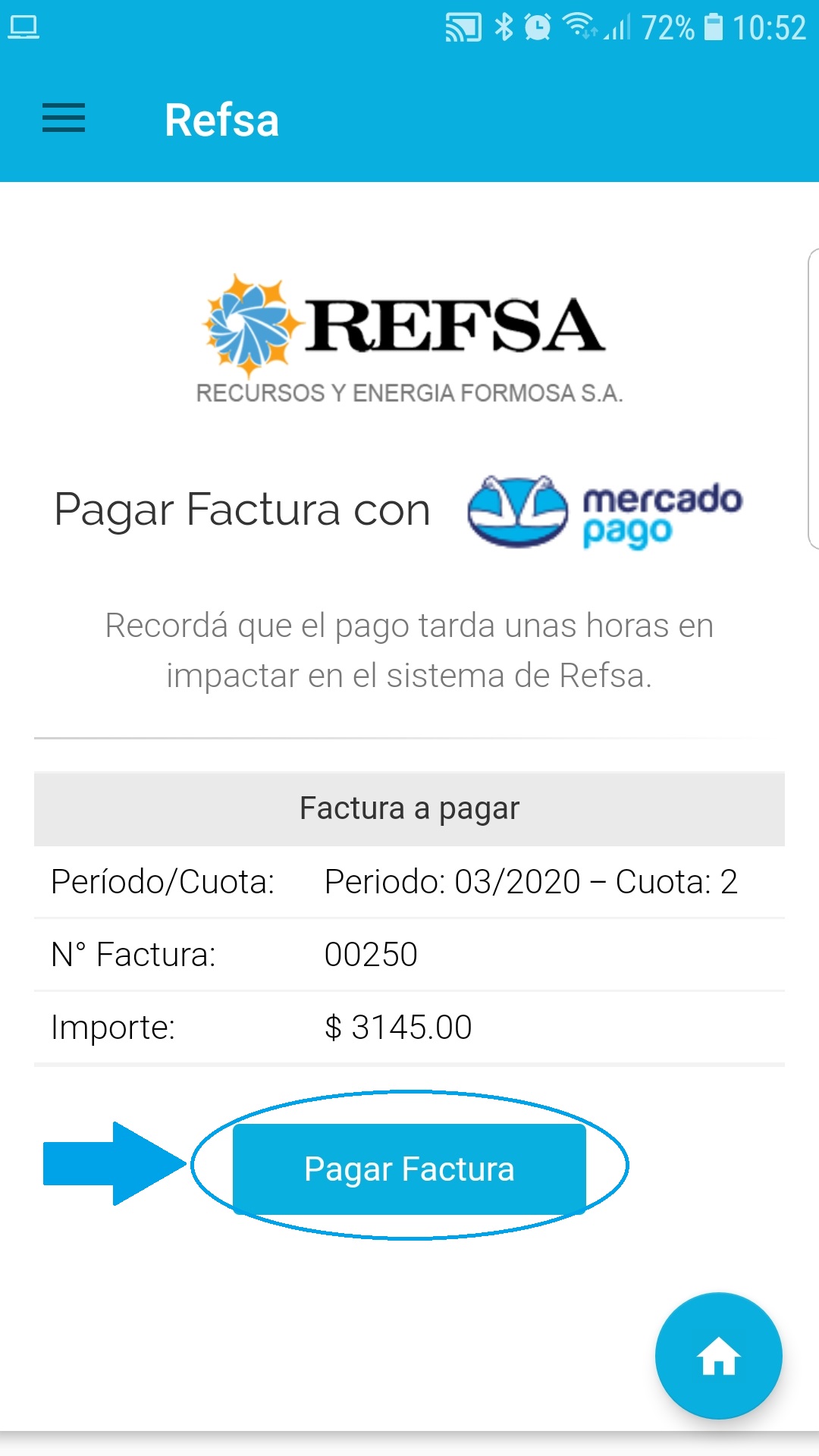
- Ingresá los datos de tu tarjeta y después tocá el botón CONTINUAR.
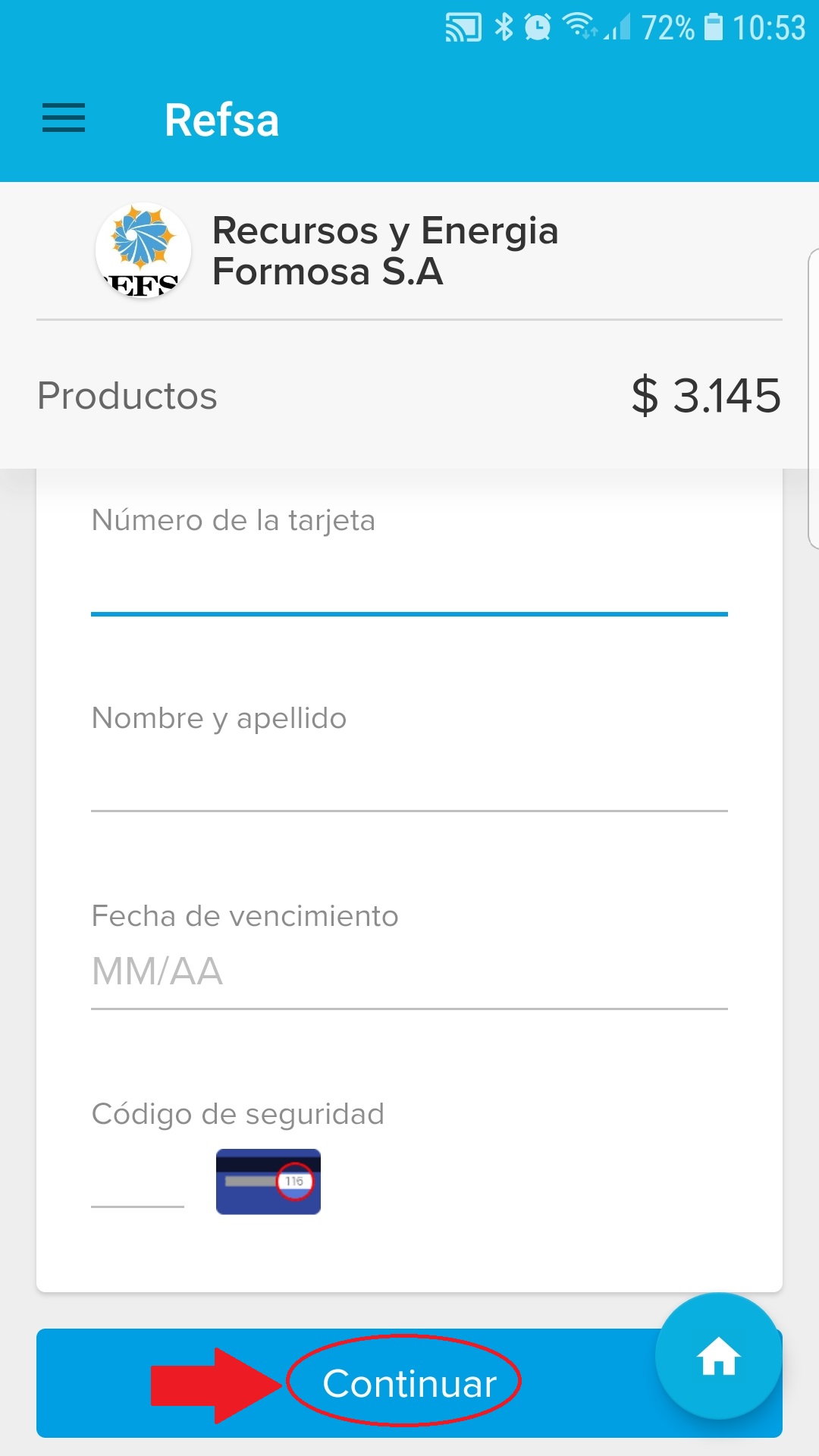
- ¡Listo! tu factura ya está pagada.
- Importante: Mercado Pago te informará si tu pago fue aceptado o rechazado debido a tu tarjeta. En caso de ser rechazado verificá los datos ingresados o probá con otra tarjeta.
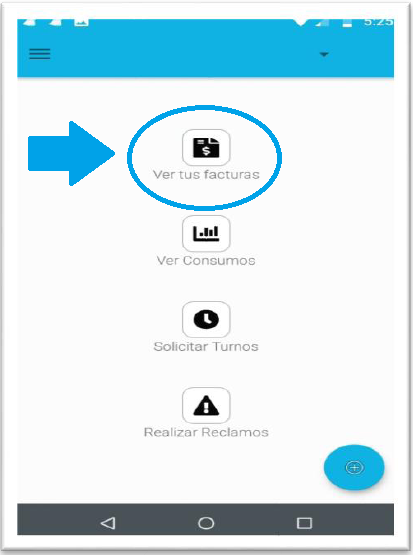
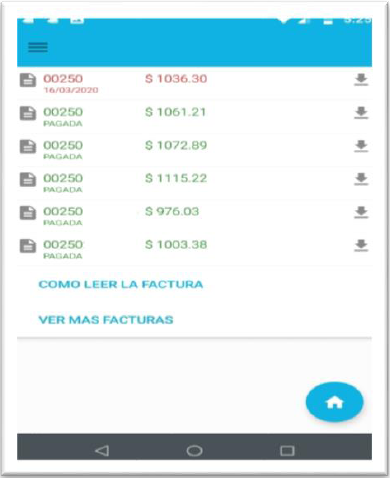
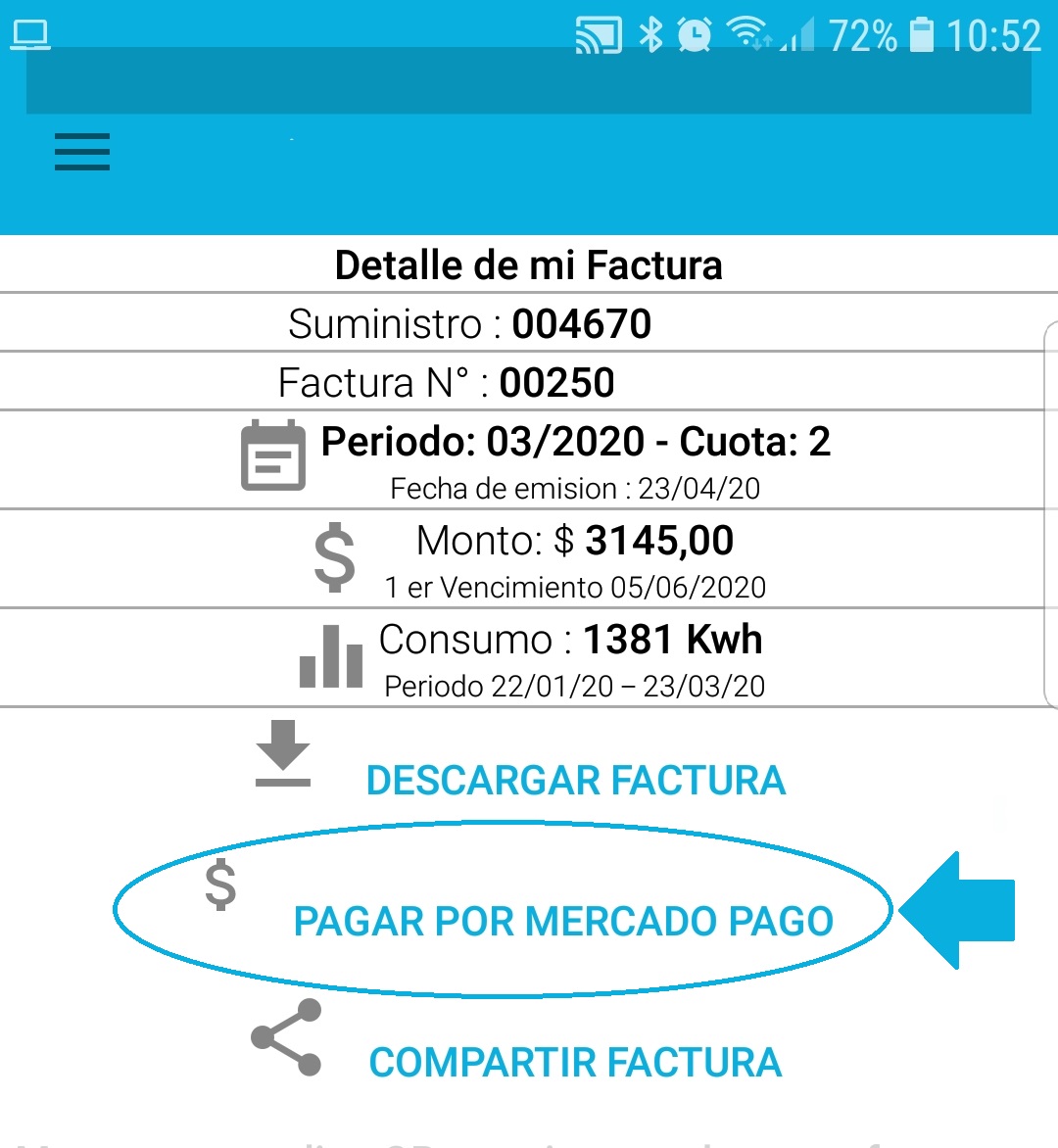
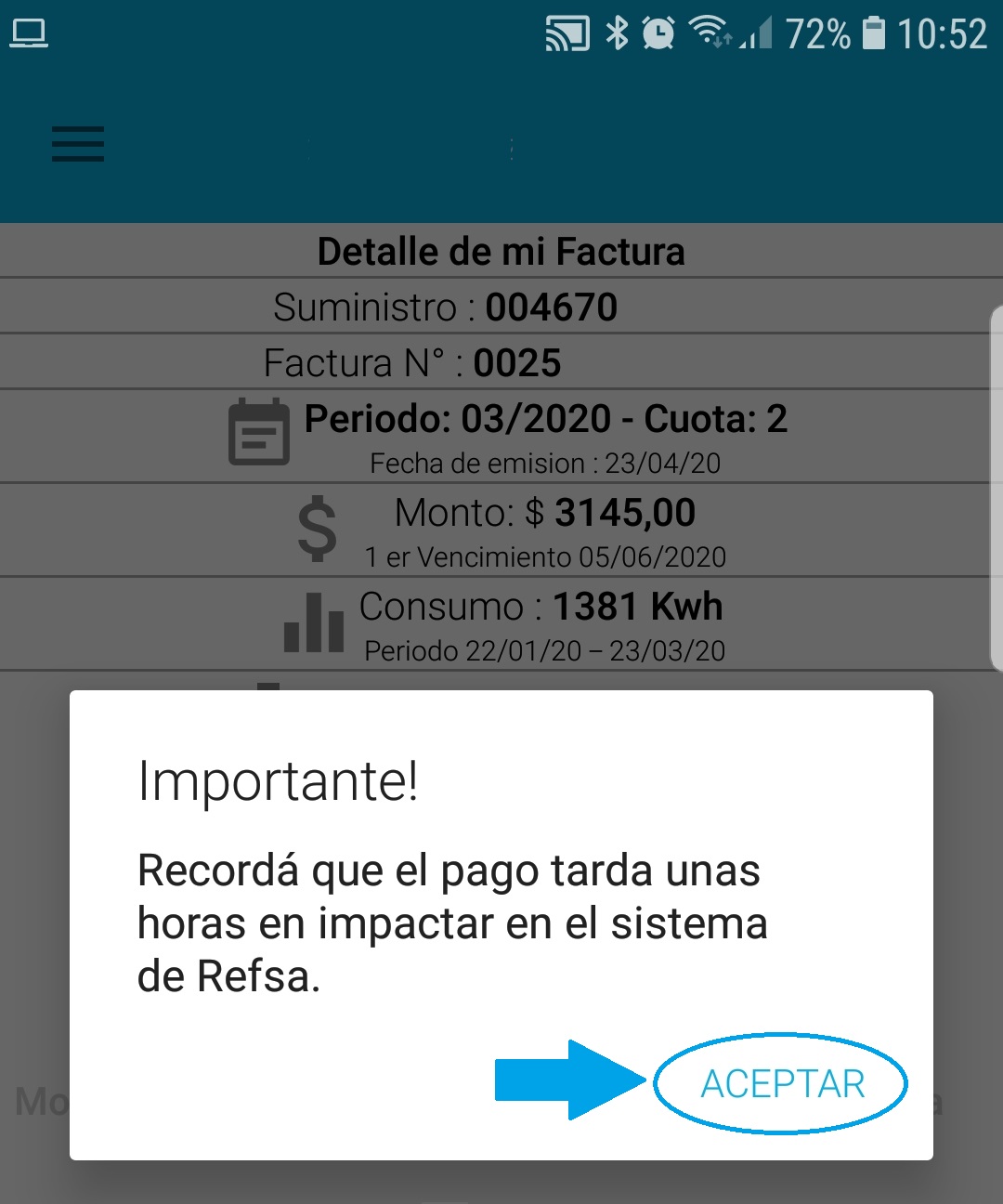
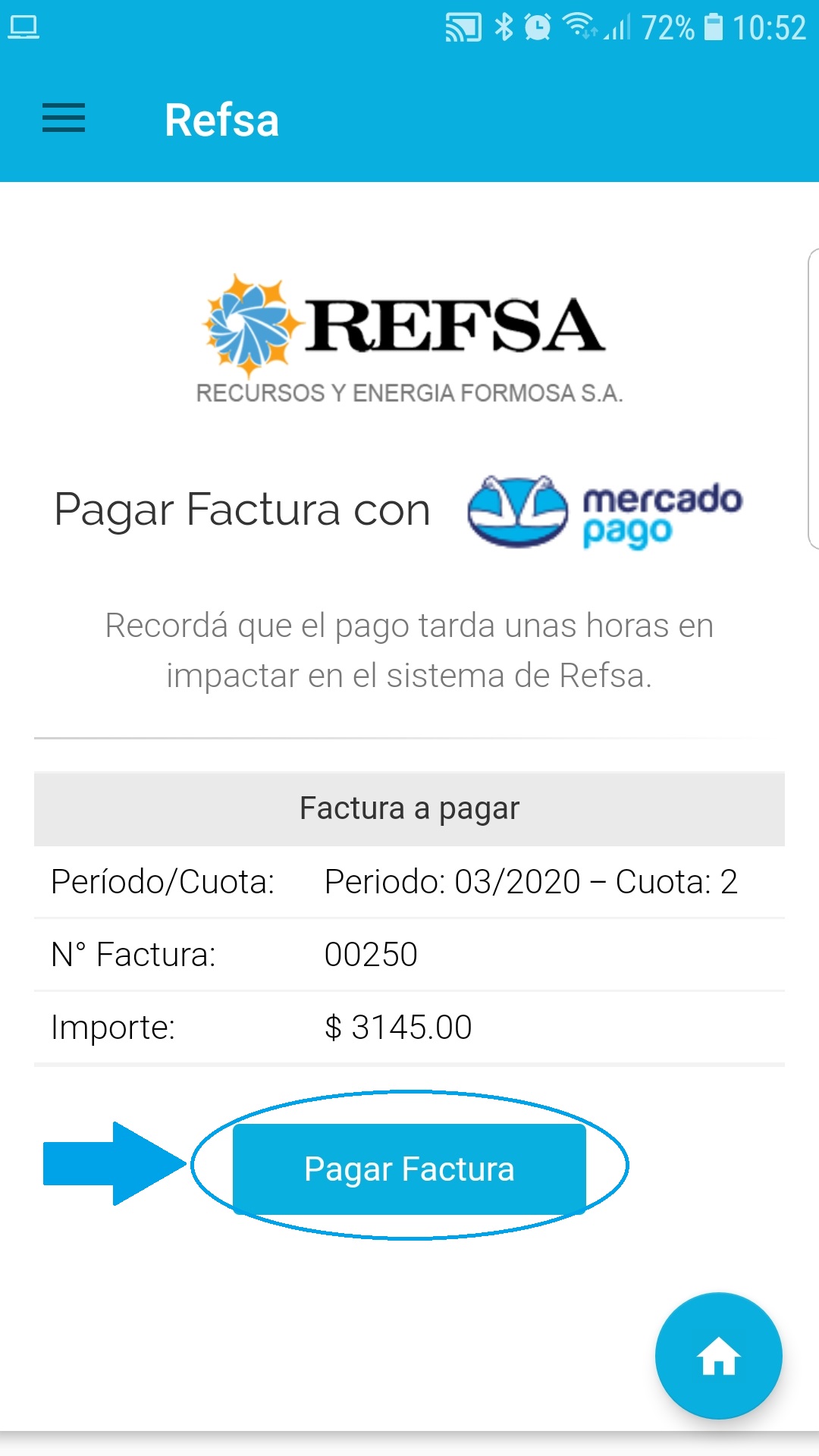
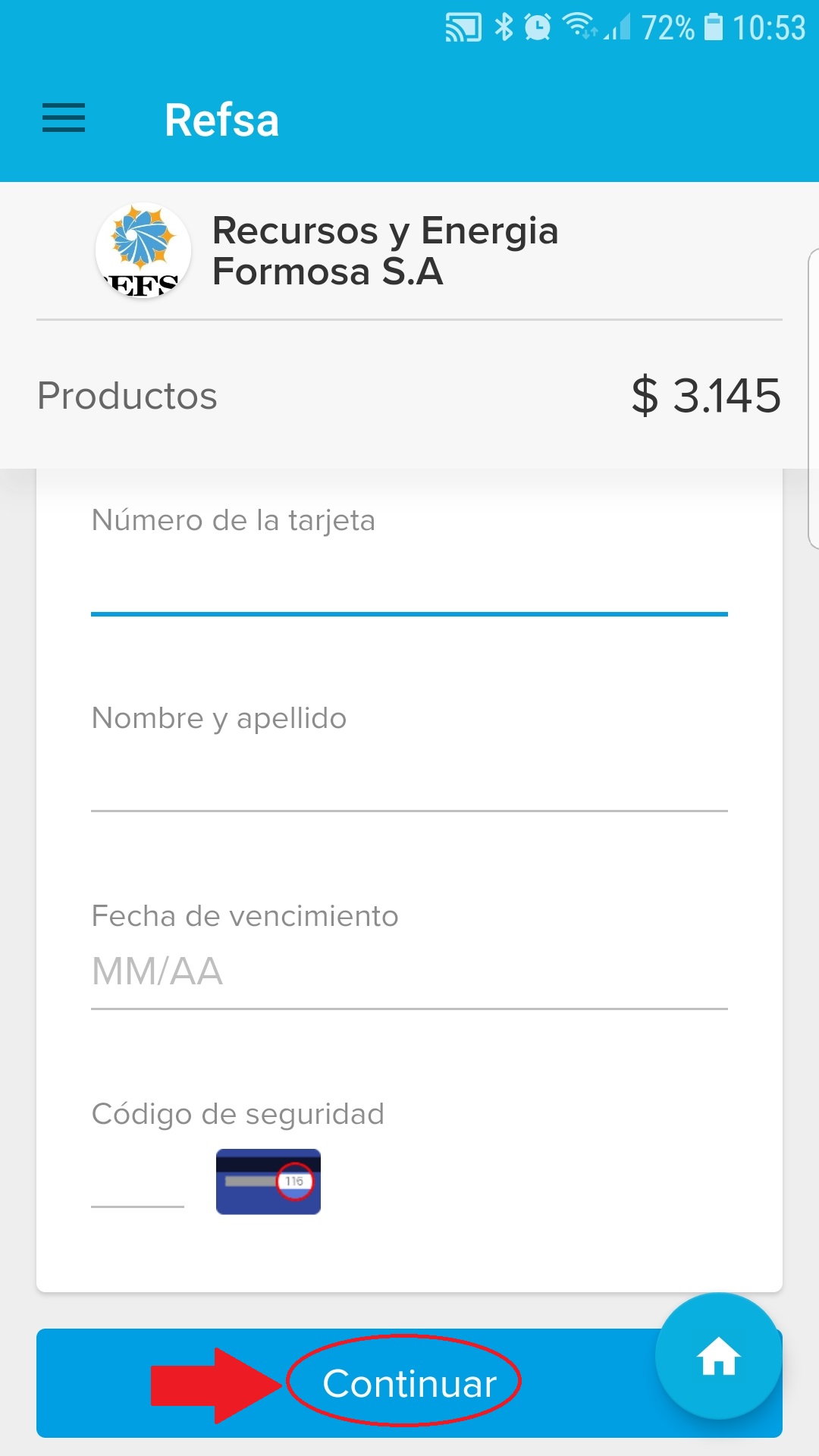
- Importante: Mercado Pago te informará si tu pago fue aceptado o rechazado debido a tu tarjeta. En caso de ser rechazado verificá los datos ingresados o probá con otra tarjeta.
- Ingresá a Autogestión con tu correo y contraseña que registraste: Ir a Autogestión
- - Ayuda Autogestión --> Clic acá: Ayuda Autogestión
- Ingresa a la opción Mis Suministros, haciendo clic en la parte de arriba a la derecha (donde está tu correo)
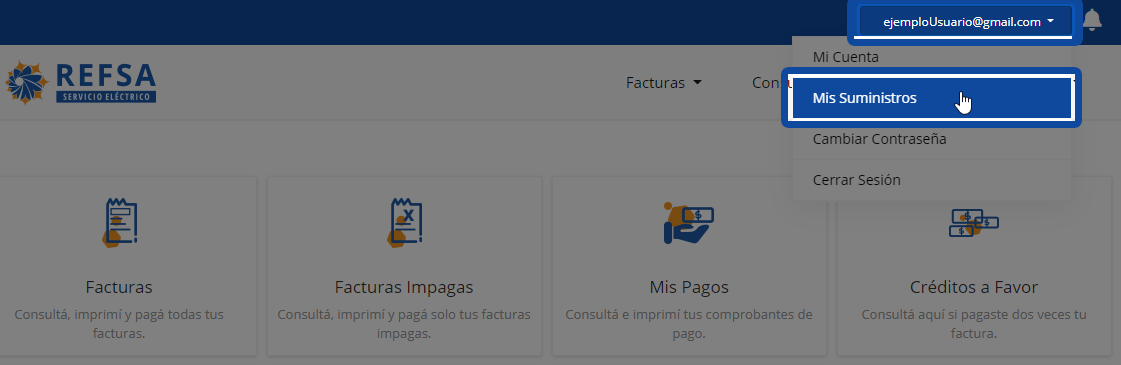
- Verás los suministros asociados al usuario.
- Clic en el botón Agregar Suministro para añadir otro suministro.
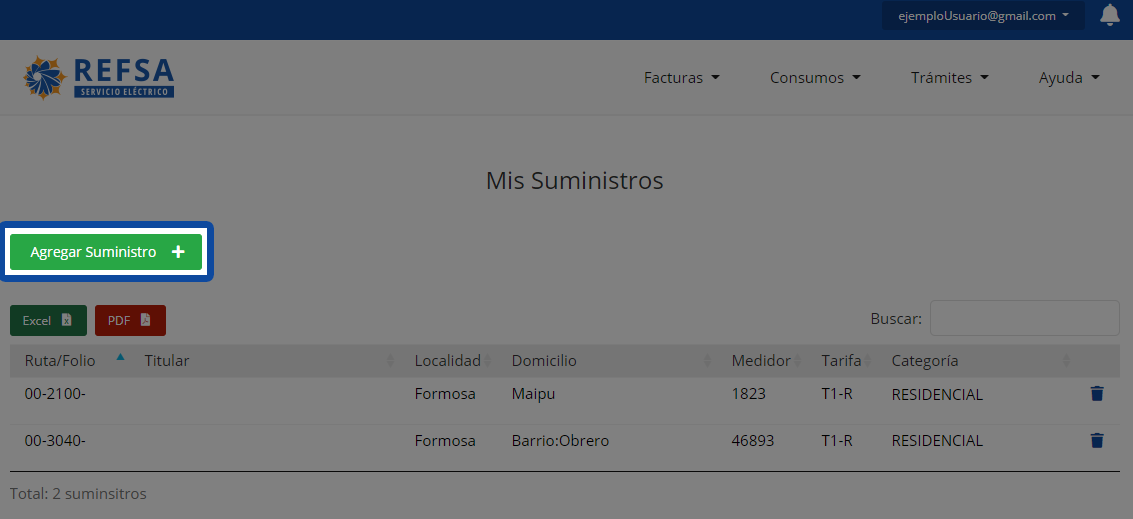
- Completá el formulario con éstos datos:
- - Número de Ruta/Folio.
¿Cuál es la Ruta/Folio?
- - Número de Medidor.
- - Número de Factura Pagada de la Ruta/Folio ingresada.
- - Fecha de Pago.
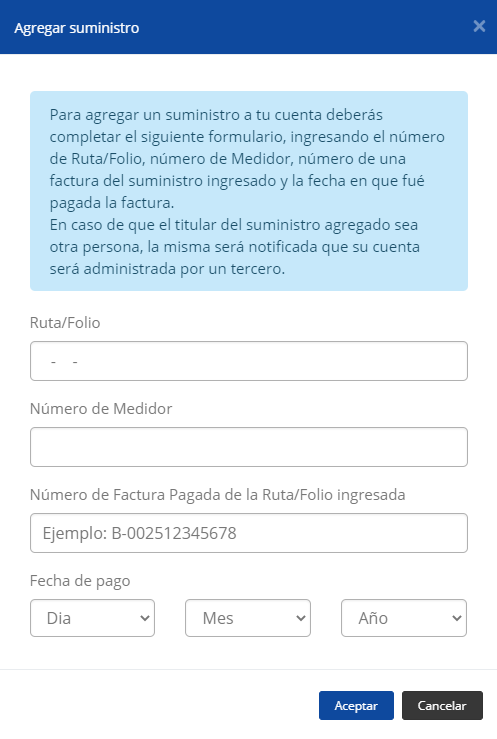
- Click en Aceptar
- - Ayuda Autogestión --> Clic acá: Ayuda Autogestión
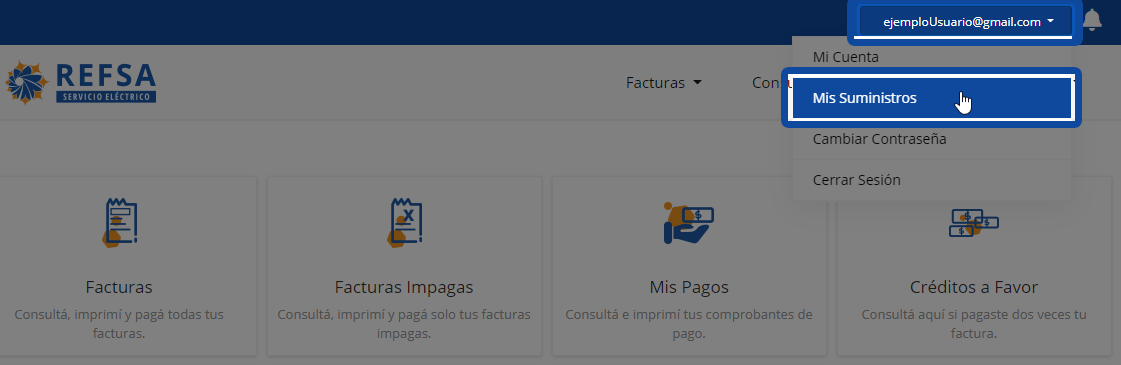
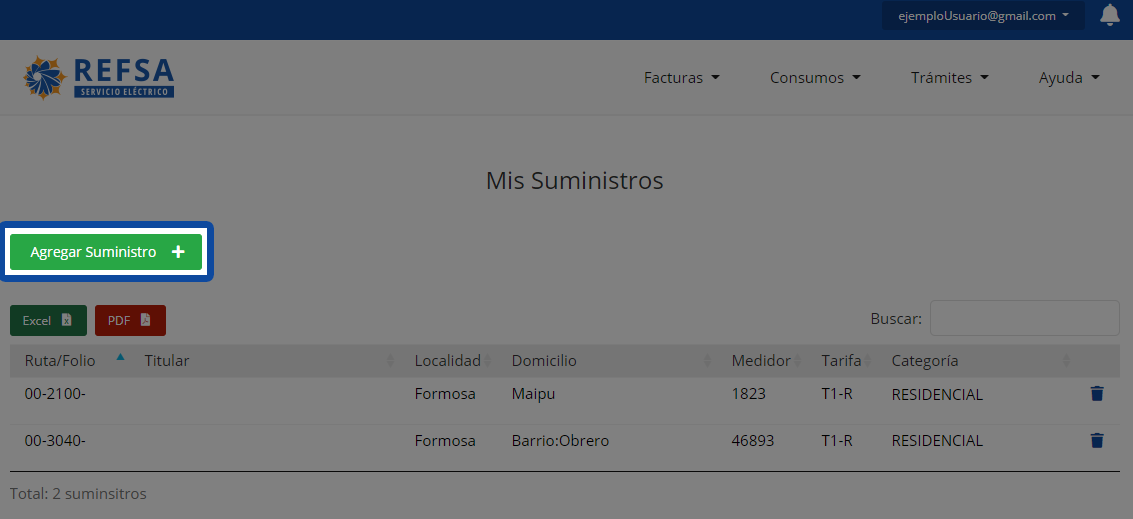
- - Número de Ruta/Folio.
¿Cuál es la Ruta/Folio? - - Número de Medidor.
- - Número de Factura Pagada de la Ruta/Folio ingresada.
- - Fecha de Pago.
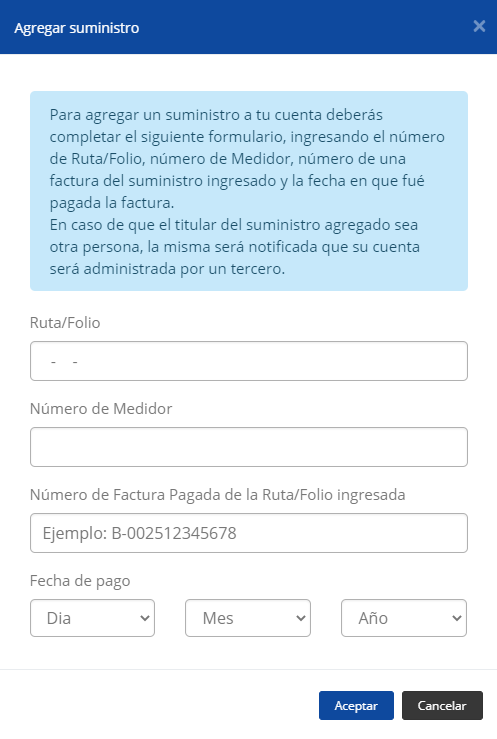
- Ingresá a Autogestión. Hacé clic acá: Autogestión
- Hacé clic en Regenerar Contraseña:
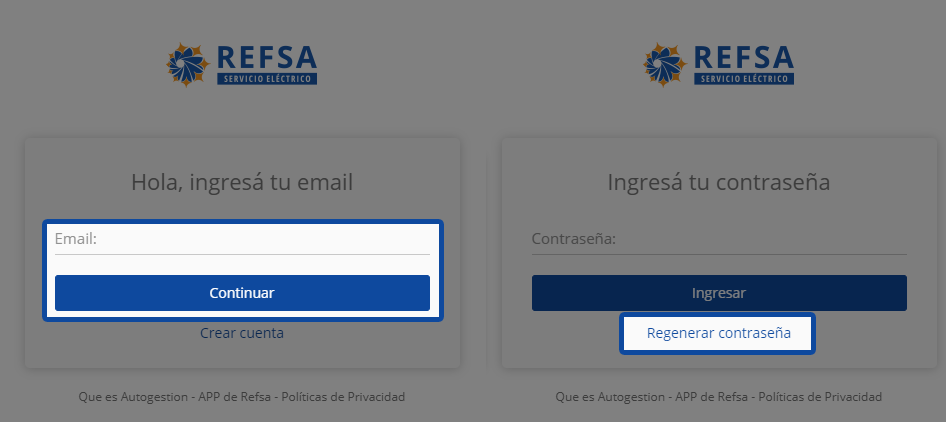
- Se mostrará éste formulario:
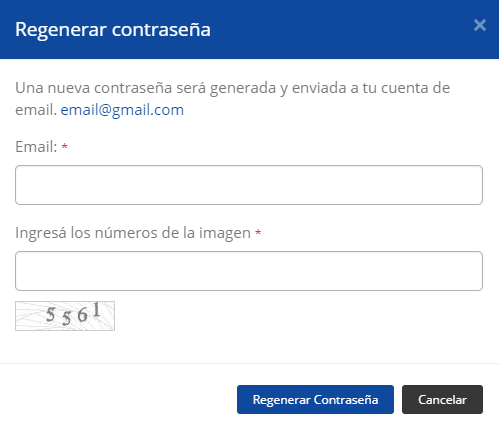
- - Escribí el Email que registraste en Autogestión.
- - Escribí los números que te aparecerán en la imagen (son distintos a los que ves acá).
- - Hacé clic en el botón Regenerar Contraseña.
- Si escribiste bien todo, verás el siguiente mensaje:

- En tu correo verás el siguiente mensaje (Si no lo ves, buscalo en la sección Spam):
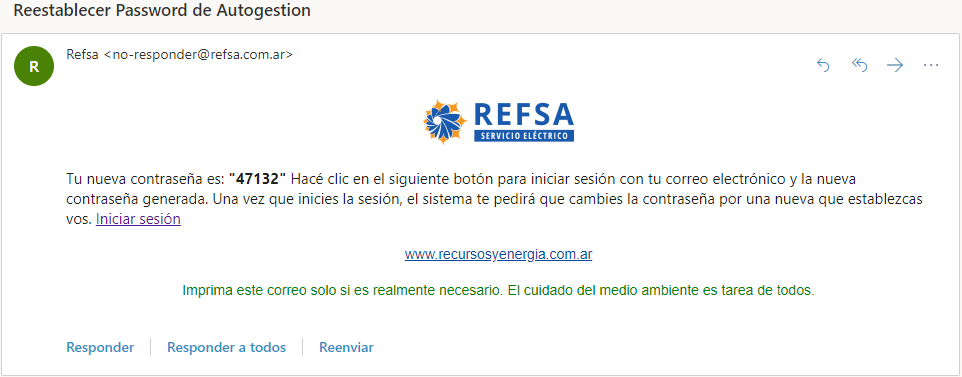
- Ingresá a Autogestión con tu correo electrónico y la nueva contraseña que se te envió:
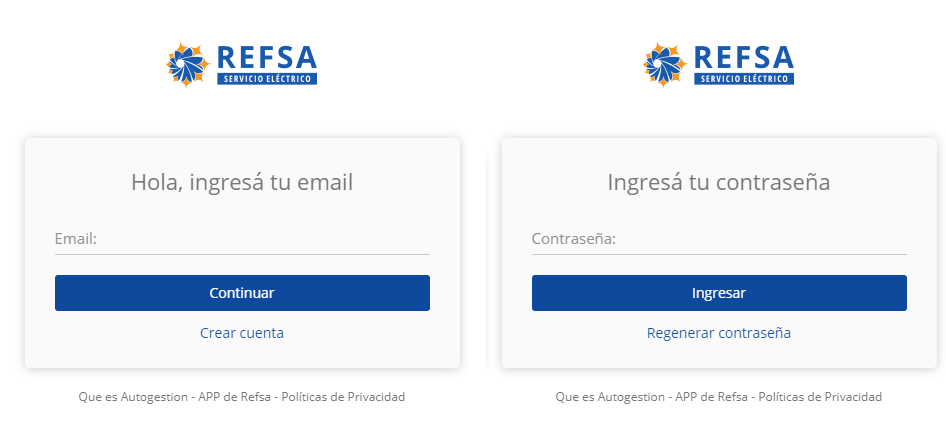
- Se te pedirá que cambies tu contraseña por única vez (Ésto es por la seguridad de tu cuenta)
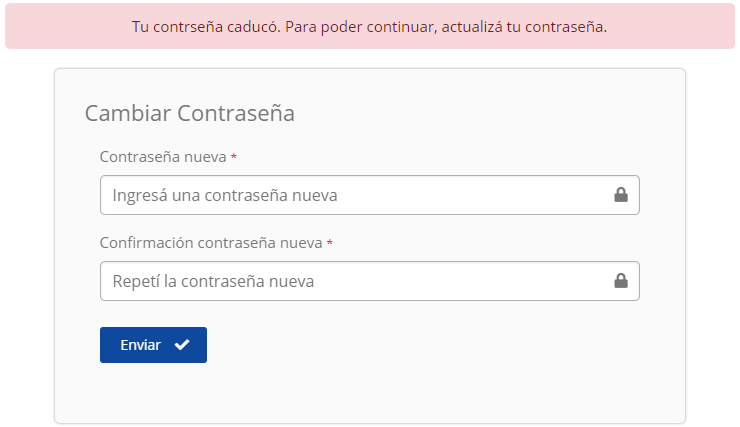
- - Escribí tu nueva contraseña.
- - Escribí otra vez tu nueva contraseña.
- - Hacé clic en el botón Enviar.
- ¡Listo! Si ingresaste bien todo, verás el menú principal de Autogestión y ya podrás usar tu cuenta.
- - Ayuda Autogestión --> Clic acá: Ayuda Autogestión
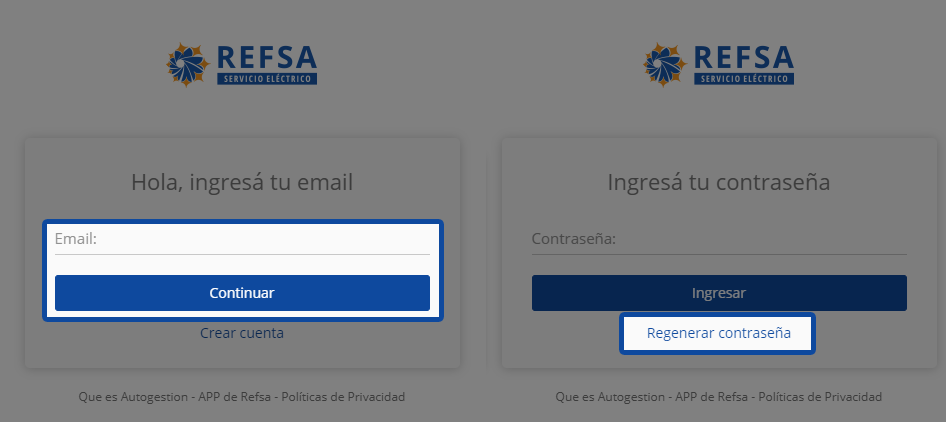
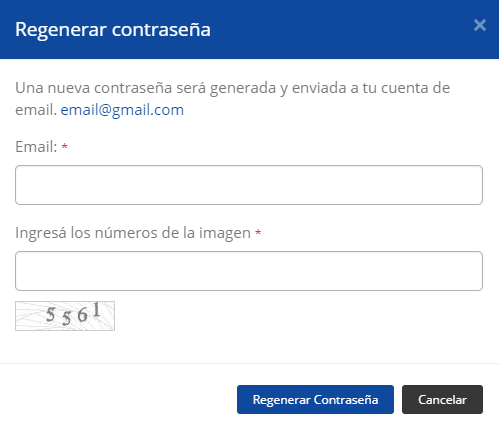
- - Escribí el Email que registraste en Autogestión.
- - Escribí los números que te aparecerán en la imagen (son distintos a los que ves acá).
- - Hacé clic en el botón Regenerar Contraseña.

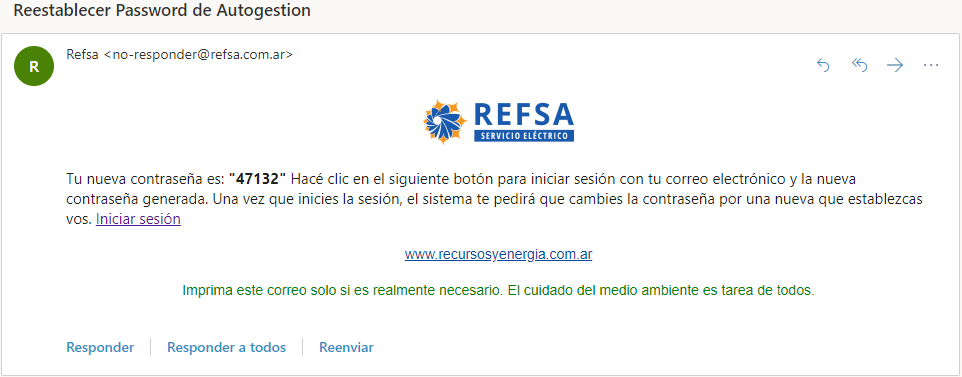
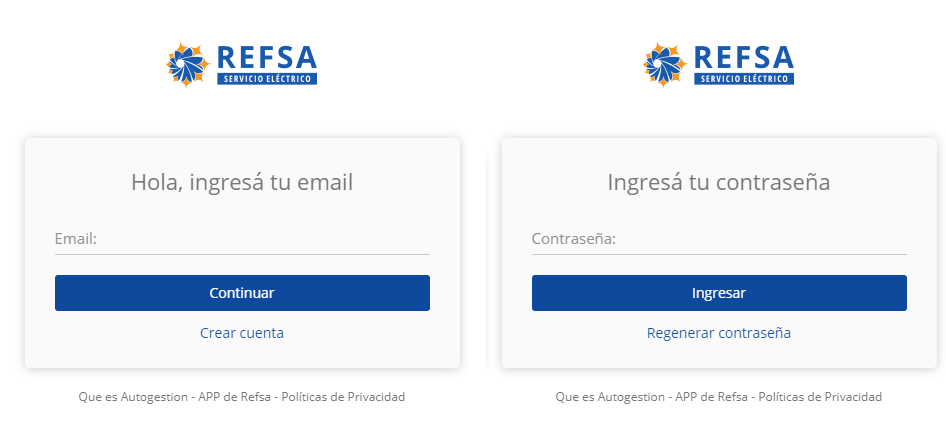
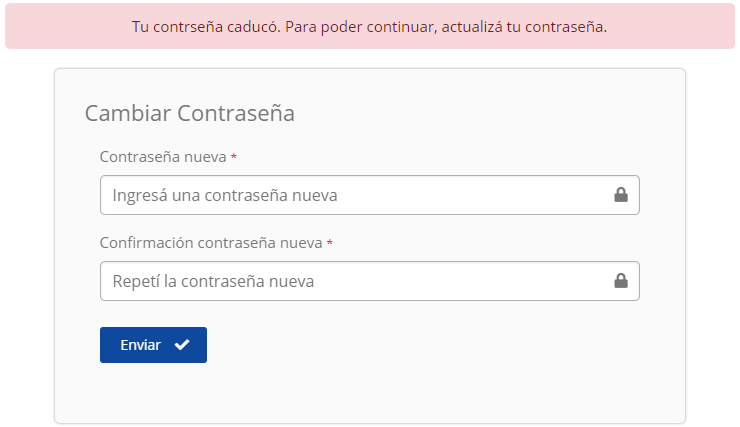
- - Escribí tu nueva contraseña.
- - Escribí otra vez tu nueva contraseña.
- - Hacé clic en el botón Enviar.
- - Ayuda Autogestión --> Clic acá: Ayuda Autogestión

